Foxit PDF Creator怎样用?如何合并2个或多个PDF文件?
本站电脑知识提供应用软件知识,计算机网络软件知识,计算机系统工具知识,电脑配置知识,电脑故障排除和电脑常识大全,帮助您更好的学习电脑!不为别的,只因有共同的爱好,为软件和互联网发展出一分力!
foxit pdf creator破解版是一款虚拟打印机。foxit pdf creator让任何支持打印的应用程序可以非常方便、高效地创建生成高品质的pdf文档。和备受大家欢迎的foxit reader一样,这一款软件也是基于Foxit同一核心技术研发并设计出来的。
方法步骤
1.首先在本站搜索下载软件,小编已经为大家准备好点击下载即可。
2.我们打开pdf creator软件,点击如图所示位置导入第一个pdf文件。

3.点击图标之后,软件将会打开一个选择文件的窗口,我们在里面选择文件之后点击打开。
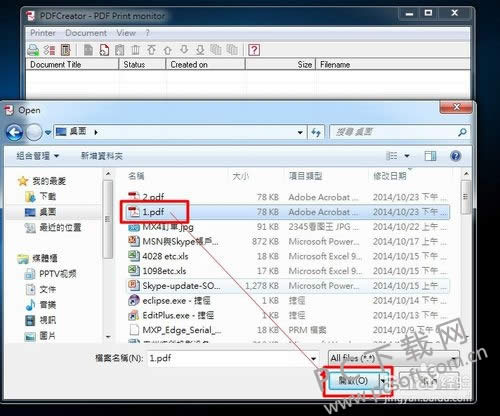
4.导入完成之后,我们再次点击刚才的图标,导入第二个文件。
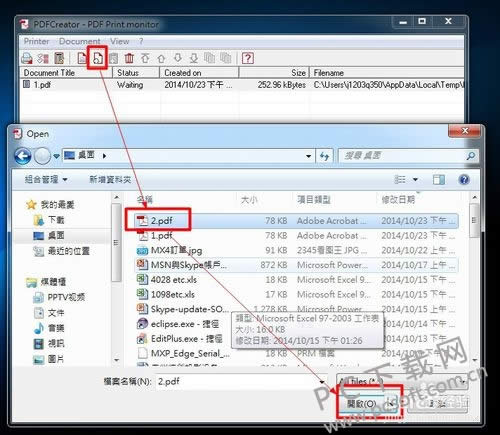
5.随后我们在软件中就能看到两个pdf文件,点击软件中的这个图标,可以将两个文件合并为一个。
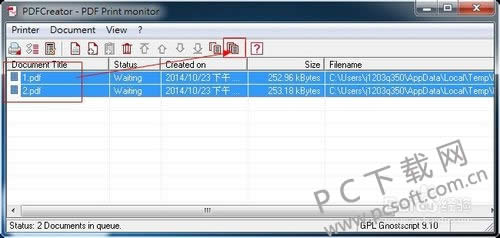
6.合并完成之后我们点击软件左上角的打印按钮,将合并好的文件打印出来保存即可。
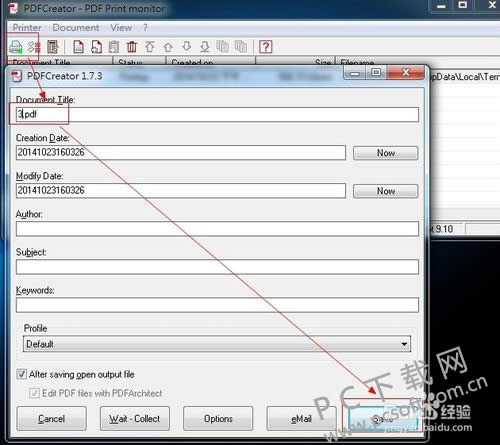
小编总结
pdf creator功能十分强大,基本能够满足你的所有办公需求,快来下载使用吧。
学习教程快速掌握从入门到精通的电脑知识
……